出去玩,怎么可以不留下一些珍贵的影响呢?一起来用这个软件将十一旅行拍摄的照片制作成一个精美的卡点视频吧。
准备数十张照片,建议最好是同一个比例的——横版或者竖版,然后全选所有的素材拖拽到万兴喵影剪辑区,完成导入。
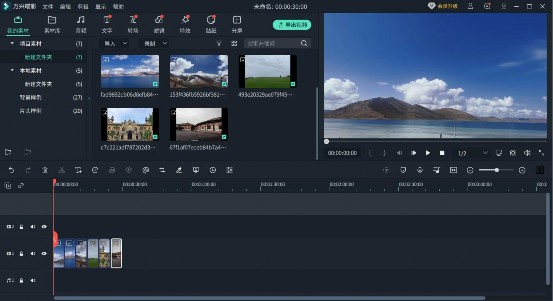
导入后的素材会自动拼接在一起,长按某个素材可以调整素材的顺序,选中素材,点击【画面裁切】可以将所有的图片处理成同一个比例大小。
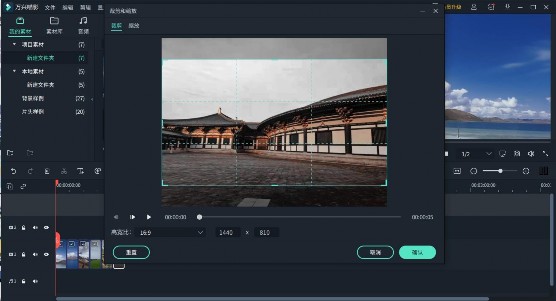
网页搜索万兴喵影,在【资源/素材】功能栏下面搜索“旅行”或者“节日1”关键词,可以找到合适风格的特效包。点击下载,素材即可安装到软件中。
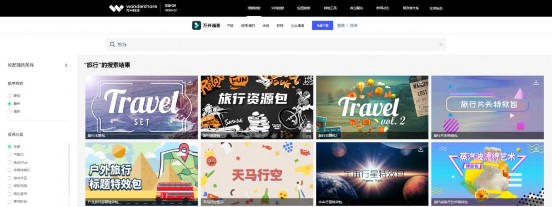
我们可以直接使用万兴喵影中丰富的音频素材,点击【音频】,在音频素材中选择一个喜欢的音乐风格,鼠标右键点击【节拍检测】,完成检测后,将音频素材拖拽到下发的剪辑区,然后我们可以清晰地看到音乐的节奏点。

我们根据音频的节奏点,鼠标拖动图片素材的边缘,移动到与每个节奏点对齐,实现音乐卡点。
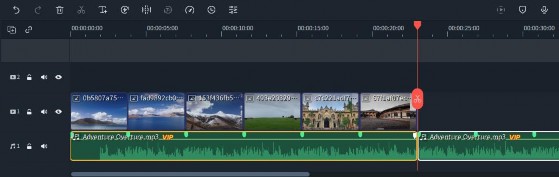
在文字模板的搜索框中搜索“旅行”关键词,即可快速找到我们下载的旅行特效包,选择一个片头素材拖拽到视频的最前方,调整其长度与音乐节奏对齐,而后双击文字模板,对文字的内容进行编辑,制作一个精美的片头。

之后我们可以根据想要进行解说的地方,添加其他文字模板样式,拖拽应用,双击编辑文字即可。
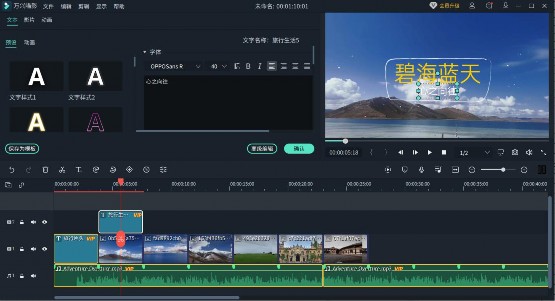
照片较多时,我们给视频切换的位置添加转场,让画面切换的更加自然。选择功能面板上方的【转场】,挑选喜欢的转场特效,或者直接搜索“旅行”关键词,找到风格统一的转场效果,拖拽到两个素材之间的位置即可应用,
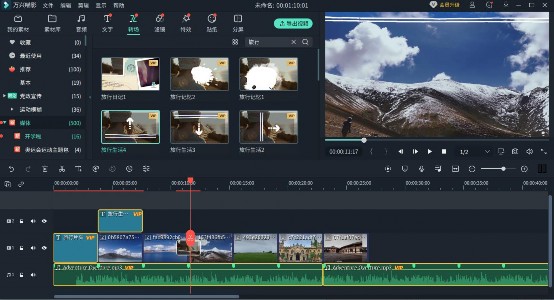
完成全部的编辑之后,点击【导出视频】即可完成视频的输出和保存。









